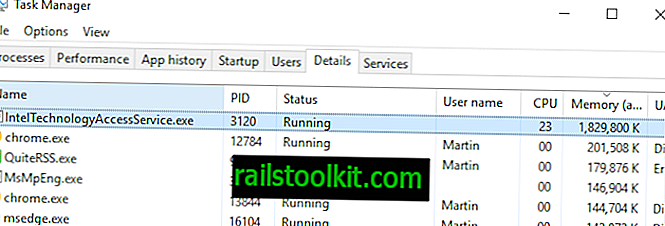Οι ελεγκτές παιχνιδιών Playstation μπορούν να συνδεθούν απευθείας με τους υπολογιστές Windows καθώς χρησιμοποιούν υποδοχές USB που μπορείτε να χρησιμοποιήσετε για αυτό το σκοπό.
Ένα σύστημα όπως το Windows 7 θα αναγνωρίσει τον ελεγκτή και θα εγκαταστήσει αυτόματα τα απαραίτητα προγράμματα οδήγησης, αλλά θα πρέπει να εγκαταστήσετε πρώτα πρόσθετα προγράμματα οδήγησης πριν αναγνωριστεί στα περισσότερα παιχνίδια και προγράμματα.
Το πακέτο οδηγού επιλογής για πολλούς είναι το MotioninJoy το οποίο μπορείτε να κατεβάσετε εδώ. Παρόλο που είναι πολύ δημοφιλές, εμφανίζει διαφημίσεις στη διεπαφή του που απαιτεί σύνδεση στο Internet.
Υπάρχουν και άλλες διαθέσιμες λύσεις που μπορείτε να δοκιμάσετε επίσης για να αναγνωρίσετε τον ελεγκτή σωστά στο σύστημα και από τα παιχνίδια που εκτελούνται σε αυτό.
Σημείωση : Το κλείδωμα της θύρας ή η θανάτωση της διαδικασίας, μόλις ο ελεγκτής συνδεθεί σωστά με το σύστημα, φαίνεται να μην επηρεάζει αρνητικά τη λειτουργικότητα.
Ρύθμιση
- Πιάσε την τελευταία έκδοση του πακέτου MotionJoy. Αφού το κατεβάσετε στο σύστημά σας, εξαγάγετε το αρχείο και εκτελέστε το πρόγραμμα εγκατάστασης που περιέχει.
- Συνδέστε τον ελεγκτή σας στον υπολογιστή.
- Αρχίστε το λογισμικό MotionJoy στη συνέχεια και μεταβείτε στην καρτέλα Διαχείριση προγράμματος οδήγησης.
- Επιλέξτε το πλαίσιο "Τοποθεσία τοποθεσίας υλικού" και κάντε κλικ στο κουμπί "Φόρτωση προγράμματος οδήγησης".
- Επιστρέψτε στην καρτέλα Προφίλ στη συνέχεια.
- Εδώ θα πρέπει να δείτε ότι ο ελεγκτής είναι συνδεδεμένος στο σύστημα.
- Μπορείτε να χρησιμοποιήσετε τη δοκιμή κραδασμών στο κάτω μέρος της οθόνης για να ελέγξετε αν αυτό συμβαίνει.
- Έξοδος από το πρόγραμμα.
Ενώ ο ελεγκτής θα δουλέψει καλά στα παιχνίδια, μπορεί να θέλετε να κατεβάσετε ένα πρόγραμμα που ονομάζεται Better DS3. Σας παρέχει επιλογές διαμόρφωσης σε ένα καθαρό περιβάλλον χωρίς διαφημίσεις.

- Κατεβάστε το καλύτερο DS3 στο σύστημά σας και στη συνέχεια εκτελέστε το εκτελέσιμο αρχείο.
- Ο συνδεδεμένος ελεγκτής πρέπει να εμφανίζεται στα αριστερά.
- Κάντε κλικ στο κουμπί Νέο δίπλα στο προφίλ και επιλέξτε PSCX2 από τις επιλογές. Προσθέστε ένα όνομα στο νέο παράθυρο και κάντε κλικ στην επιλογή αποθήκευση.
- Επιλέξτε το νέο προφίλ και κάντε κλικ στη συνέχεια.
- Εναλλακτικά, κάντε τα εξής βήματα: Επιλέξτε Νέα δίπλα στο προφίλ και επιλέξτε XInput από τις διαθέσιμες επιλογές.
- Ανοίγει ένα παράθυρο διαμόρφωσης που μπορείτε να χρησιμοποιήσετε για να αντιστοιχίσετε δράσεις σε κάθε κουμπί του ελεγκτή.
- Ίσως θελήσετε να ξεκινήσετε κάνοντας κλικ στο Xbox 360 δίπλα στο Auto Fill στην κορυφή. Κάτι τέτοιο θα εφαρμόσει ένα κοινό σχήμα διαμόρφωσης στον ελεγκτή που θα πρέπει να λειτουργεί καλά στα περισσότερα παιχνίδια.
- Εισαγάγετε ένα όνομα προφίλ, επιλέξτε "αυτόματη εφαρμογή στους ελεγκτές όταν συνδεθείτε" και στη συνέχεια κάντε κλικ στο προφίλ αποθήκευσης.
Τώρα είναι καιρός να δοκιμάσετε τον ελεγκτή στα παιχνίδια που θέλετε να παίξετε και να κάνετε προσαρμογές στο προφίλ σε περίπτωση που κάτι δεν λειτουργεί σωστά.
Το προφίλ PSCX2 λειτούργησε καλύτερα για μένα. Έγραψε τα κουμπιά σωστά στον ελεγκτή στα παιχνίδια που προσπάθησα έτσι ώστε να μπορέσω να χρησιμοποιήσω το X για επιλογές, για παράδειγμα.
Έχετε συνδέσει έναν ελεγκτή παιχνιδιών στον υπολογιστή σας πριν; Εάν ναι, πώς ήταν η εμπειρία σας;